Primero debe sumar la impresión inicial de lo que es el gestor de arranque. Expresándose en palabras simples Podemos decir que el gestor de arranque es una utilidad que ayuda a que Windows se inicie inmediatamente después de que la computadora se inicie. Este programa llamado MBR y contiene código para el inicio inicial del sistema.
En consecuencia, sin dicho código, o si está dañado, encontrará errores que contienen la palabra Bootmgr. Este es el despachador que responde al procesamiento de arranque de Windows. Todo esto se reduce a un bloqueo completo del sistema, por lo que no puede acceder al escritorio e incluso modo seguro no estará disponible
Microsoft ha introducido con prudencia comandos especiales para restaurar la grabación, lo que proporciona un alivio significativo para resolver el problema. Además de esto, hay un gran número programas con un efecto similar. Se considerarán ambos casos, lo que ayudará a poner las cosas en orden al inicio del sistema.
Antes de comenzar, debe escribir que si Windows se inicia y los bloqueos comienzan después, la razón no es MBR. Aquí debe restaurar otros archivos, por lo que esta instrucción no es para usted.
Recuperación de MBR de manera estándar
En Windows 7, recuperar el gestor de arranque es bastante simple, pero un requisito previo es la presencia de una unidad flash o disco de instalación con el sistema. De lo contrario, no podremos ir más allá de la ventana de error. Si no tiene uno, use el siguiente método.
Habiendo encontrado el disco de instalación, no es fundamentalmente importante que fuera con su Windows nativo, puede usar diferentes compilaciones. Conecte el USB o inserte el disco en la computadora, después de eso:
- Vaya a BIOS o UEFI usando Del (o su opción);
- Debería encontrar una sección llamada "prioridad de arranque", lo más probable es que solo sea parte del nombre;
- Configure su unidad con el sistema en Primero y reinicie;
Como limpiar registro de Windows 7? Instrucción detallada

- Ahora será llevado directamente a la distribución de instalación, donde deberá seleccionar el enlace debajo de "Restaurar sistema";
- Va a pasar búsqueda de Windowsy luego selecciónelo;
- Haga clic en "Recuperación de inicio". La resolución de problemas ocurrirá automáticamente, no siempre ayuda, pero es muy fácil de usar. Si le ayuda, no se requiere ninguna otra acción;

- Regrese a la misma sección, simplemente seleccione "Símbolo del sistema";
- Ahora make bootrec / fixmbr: le permite escribir el registro maestro para el gestor de arranque, aunque no cambia la tabla de particiones;
- Inserte bootrec / fixboot nuevamente: existe una alta probabilidad de que pueda detener e iniciar el sistema en esta etapa;
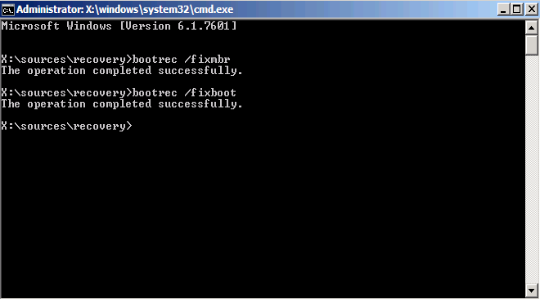
- Además, el comando de control bootrec.exe / rebuildbcd;
- Un método adicional cuando se usa otra utilidad bcdboot.exe c: \\ windows.
Todos los métodos anteriores ya están integrados en el sistema y no requieren instalación adicional de la aplicación, aunque a veces no puede prescindir de su ayuda.
Recuperación del cargador de arranque usando software
Restaurar el gestor de arranque después instalación de Windows También es fácil de usar desde un lado. La principal ventaja es que no hay necesidad de un disco de instalación de Windows.
Necesitará uno de los programas LiveCD, que también debe grabarse en un disco o unidad flash. Por ejemplo, utilizaremos una utilidad que ha demostrado ser una herramienta poderosa y simple: Hiren’s Boot CD. Incluye muchos programas para recuperar y diagnosticar hardware y Windows, incluso para trabajar con MBR.
Después de haber creado los medios con la utilidad, necesita:
- De la misma manera que en el método anterior, configure la ejecución automática desde los medios a través del BIOS;
- Seleccione "Programas DOS";
- Ahora busque las "Herramientas de partición de disco", que serán "Paragon ...";
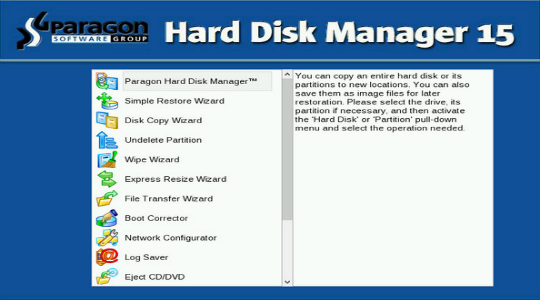
Microsoft ha estado mejorando el sistema de recuperación del sistema operativo durante muchos años. sistemas de Windowstanto en Windows 7 como en Windows Vista ella trabaja prácticamente en modo automático. Si arrancas desde la instalación unidad de Windows 7 y haga clic en "Restaurar sistema" (Reparación del sistema) ventanas de recuperación se iniciará e intentará corregir todos los errores que encuentre. Puede solucionar una gran cantidad de problemas, sin embargo, es muy probable que el cargador de arranque esté dañado y el sistema de recuperación no pueda hacer frente a este problema. En este caso, puede restaurar manualmente el gestor de arranque utilizando la utilidad Bootrec.exe.
La aplicación Bootrec.exe se usa para corregir errores relacionados con la corrupción del cargador de arranque y, como resultado, la imposibilidad de iniciar sistemas operativos Windows 7 y Windows Vista.
Secuencia de acciones
1. Configure los ajustes del BIOS para que el primer dispositivo de arranque sea una unidad de DVD
2. Inserte el CD de instalación con Windows 7 y arranque desde esta ventana:
3. Haga clic en "Reparar su computadora".
4. Seleccione el sistema operativo que desea restaurar y haga clic en "Siguiente".
5. En la ventana "Opciones de restauración del sistema" (" Sistema de recuperación Opciones ") seleccione" Símbolo del sistema ".
Se abrirá la ventana del intérprete. línea de comando cmd.exe, donde debe ingresar:
Bootrec.exe
Descripción de las claves de inicio para la utilidad Bootrec.exe
Bootrec.exe / FixMbr
Lanzado con el modificador / FixMbr, la utilidad escribe el Registro de arranque maestro (MBR) compatible con Windows 7 y Windows Vista en la partición del sistema. Utilice esta opción para resolver problemas relacionados con daños en el principal registro de arranque, o si desea eliminar un código no estándar. La tabla de partición existente no se sobrescribe en este caso.
Bootrec.exe / FixBoot
Lanzado con el modificador / FixBoot, la utilidad escribe un nuevo sector de arranque compatible con Windows 7 y Windows Vista en la partición del sistema. Use esta opción en los siguientes casos:
1. Arranque sector de Windows Vista o Windows 7 ha sido reemplazado por no estándar.
2. El sector de arranque está dañado.
3. La versión anterior del sistema operativo Windows se instaló después de instalar Windows Vista o Windows 7. Por ejemplo, si se instaló Windows XP, se usará NTLDR (Windows NT Loader, Windows NT loader), el programa de instalación sobrescribirá el código de arranque NT 6 (Bootmgr) Windows XP
Cabe señalar que se puede lograr un efecto similar utilizando la utilidad bootsect.exe, también ubicada en el dispositivo de arranque de Windows 7. Para hacer esto, debe ejecutar bootsect.exe con los siguientes parámetros:
bootsect / NT60 SYS
El sector de arranque de la partición del sistema se sobrescribirá con un código compatible con BOOTMGR. Puede obtener más información sobre el uso de bootsect.exe ejecutándolo con la opción / help.
Bootrec.exe / ScanOs
Lanzado con el modificador / ScanOs, la utilidad escanea todos los discos en busca de sistemas operativos instalados Windows Vista y Windows 7. Además, al usarlo, se muestra una lista de los sistemas encontrados que actualmente no están registrados en los Datos de configuración de arranque de Windows (BCD) ) Tienda).
Bootrec.exe / RebuildBcd
Lanzada con esta clave, la utilidad escanea todos los discos en busca de la presencia de sistemas operativos instalados Windows Vista o Windows 7. Los sistemas operativos encontrados se muestran en una lista desde la cual se pueden agregar al Almacén de datos de configuración de arranque de Windows. Use esta opción si desea reconstruir completamente el almacén de datos de configuración de arranque. Antes de eso, debe eliminar el almacenamiento anterior. El conjunto de comandos puede ser el siguiente:
bcdedit / export C: \\ BCDcfg.bak
attrib -s -h -r c: \\ boot \\ bcd
del c: \\ boot \\ bcd
bootrec / RebuildBcd
En el ejemplo anterior, el almacén de configuración de arranque actual se exporta al archivo C: \\ BCDcfg.bak, el sistema, los atributos ocultos y de solo lectura se eliminan, luego de lo cual se elimina con el comando DEL y se reconstruye con el comando bootrec / RebuildBcd.
Por supuesto, la utilidad Bootrec.exe es muy funcional, sin embargo, no ayudará si, por ejemplo, un archivo cargador de arranque de Windows bootmgr está dañado o no se encuentra físicamente. En este caso, puede usar otra utilidad, que también es parte de la distribución windows media 7 - bcdboot.exe.
Restauración de un entorno de arranque mediante BCDboot.exe BCDboot.exe es una herramienta que se utiliza para crear o restaurar un entorno de arranque ubicado en la partición activa del sistema. La utilidad también se puede utilizar para transferir archivos de descarga de uno disco duro o sección a otra.
La línea de comando en este caso puede verse así:
bcdboot.exe e: \\ windows
Reemplace e: \\ windows con la ruta que coincida con su sistema.
Esta operación reparará el entorno de arranque dañado de Windows, incluidos los archivos del almacén de configuración de datos de arranque (BCD), incluido el archivo bootmgr mencionado anteriormente.
La sintaxis de las opciones de línea de comandos de bcdboot La utilidad bcdboot.exe utiliza las siguientes opciones de línea de comandos:
Fuente BCDBOOT]
fuente
Especifica la ubicación del directorio de Windows utilizado como fuente al copiar archivos del entorno de arranque.
/ l
Parámetro opcional Especifica el idioma del entorno de arranque. El valor predeterminado es inglés (Estados Unidos).
/ s
Parámetro opcional Especifica la letra de unidad de la partición del sistema donde se instalarán los archivos del entorno de arranque. De manera predeterminada, se utiliza la partición del sistema especificada por el firmware del BIOS.
/ v
Parámetro opcional Habilita el modo de registro detallado de la utilidad.
/ m
Parámetro opcional Combina los parámetros del registro de inicio recién creado y existente del repositorio y los escribe en el nuevo registro de inicio. Si se especifica el GUID del cargador de arranque, combina el objeto del cargador de arranque con la plantilla del sistema para crear un registro de arranque.
Windows 7 no siempre cura formas estándar sin usar medios de arranque adicionales. La opción más conveniente es utilizar una unidad flash USB de arranque como la última, que se graba tanto por los medios del sistema operativo como por las utilidades de terceros. Además, antes de realizar el procedimiento de recuperación, debe preparar correctamente el BIOS.
Crear una unidad flash de arranque de Windows 7
Microsoft ofrece la forma más fácil de hacer una unidad de arranque en su utilidad de Windows 7 Herramienta de descarga USB / DVD. Se descarga del sitio web de la compañía y requiere Microsoft .NET Framework 2.0 y una imagen ISO del sistema operativo para funcionar. Para crear medios de arranque Con esta utilidad, haga lo siguiente:
Esta es solo una forma de crear una unidad USB para resolver problemas del sistema. También se puede grabar usando el programa UltraISO, aunque pagado, pero con un período de prueba.
Usamos UltraISO para la unidad de arranque
Después de instalar e iniciar el programa, el usuario deberá realizar un mínimo de pasos para escribir los medios de instalación:
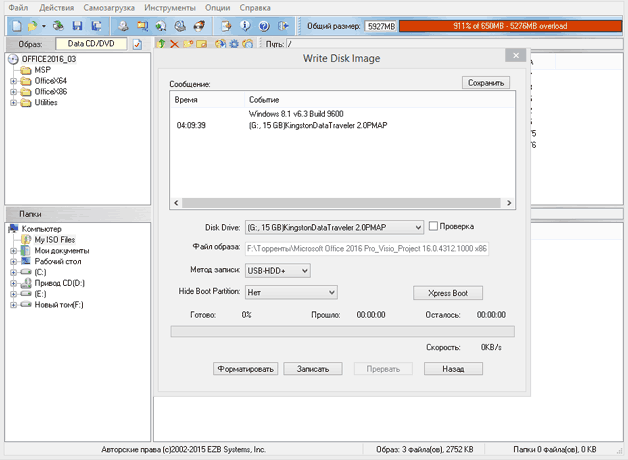
Preparación de una computadora portátil o PC para usar con una unidad USB
Los dispositivos modernos permiten a los usuarios inexpertos no ingresar al BIOS para poder arrancar desde un disco duro. Para hacer esto, hay un menú de arranque, que generalmente se llama con las teclas F12, F10, F8, etc. (dependiendo de la versión del BIOS y el fabricante de la placa) inmediatamente después de encenderlo. En las computadoras portátiles, F12 se usa con mayor frecuencia.
Si este modo no está disponible para usted, deberá cambiar la configuración del BIOS.
Por lo general, puede ingresar a la ventana de configuración presionando la tecla Supr antes ventanas de arranque. En la ventana que se abre, deberá seleccionar el elemento que puede llamarse Arranque, Menú de arranque, Administrador de arranque, etc., y luego cambiar la prioridad de arranque de HDD a USB.
Restaurar Windows 7
Después de cargar la información desde la unidad USB, se abrirá la ventana de instalación del sistema operativo. Puede reinstalar el sistema, pero este método debe reservarse para el caso más extremo, ya que parte o toda la información del usuario en el disco después de esto puede no guardarse, y la reinstalación tomará mucho tiempo. Por lo tanto, primero intente restaurar Windows significaque tienes:
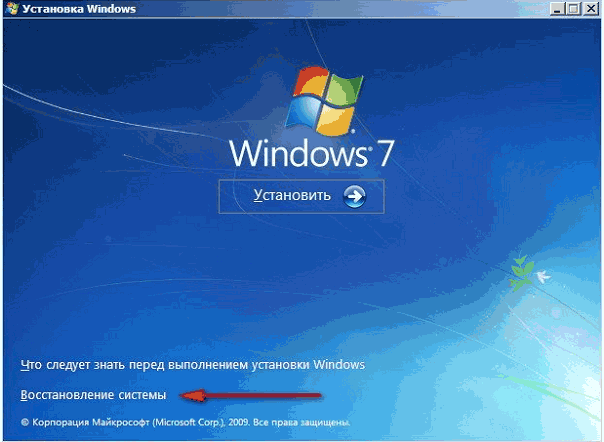
Aquí hay algunas herramientas que a menudo ayudan a curar el sistema, incluso con fallas muy graves.
Recuperación de inicio
Esta herramienta también funciona en modo automático y, a menudo, no puede proporcionar un trabajo regular. Sin embargo, a menudo se las arregla para resolver el mal funcionamiento que puede ocurrir durante la instalación. versiones anteriores SO, por ejemplo, XP como respaldo junto con Seven.
En este caso, el registro de arranque de MBR se sobrescribe y el sistema operativo más nuevo simplemente no arranca. Después de iniciar esta utilidad, si se detecta un mal funcionamiento, el usuario verá una ventana que le ofrece solucionarlo. Después de reiniciar, el sistema se puede iniciar como se esperaba.
Sistema de recuperación
Este elemento asume que la configuración del sistema operativo se devuelve a uno de los estados guardados anteriormente, es decir, se puede usar para retroceder al último o anterior puntos de control. Para hacer esto:
- Abra el elemento correspondiente, después de lo cual aparecerá una nueva ventana. Muestra el último de todos los puntos que Windows pudo crear.
- Puede seleccionar uno anterior si selecciona la casilla de verificación para habilitar la visualización de todos los puntos.
- Haga clic en "Siguiente", en la ventana siguiente - "Finalizar", después de lo cual el sistema operativo volverá al punto de recuperación que elija.
Si no solo disco de arranque, pero también la imagen del sistema que almacena en un medio separado o en otra sección del disco duro, puede usar el elemento "Restaurar la imagen del sistema". Con él, no puede reinstalar Windows, sino desplegar la imagen junto con todos los controladores, programas, etc. instalados al momento de la grabación. Para hacer esto, solo necesita especificar la ubicación de la imagen y el disco en el que desplegarla en las ventanas apropiadas.
MBR (en ruso, el registro de arranque principal): un conjunto específico de datos, líneas de código, una tabla de secciones y firmas. Es necesario iniciar el sistema operativo Windows después de encender la computadora. Hay momentos en que, como resultado de varias fallas de hardware y sistema, el ICBM está dañado o borrado, lo que hace que sea imposible lanzar ventanas. Estos problemas se resuelven restaurando el registro de arranque del MBR de Windows 7. En este artículo se analizan varias formas simples de restaurar los registros.
Poco de teoría
Después de encender bIOS de la computadora selecciona el medio de almacenamiento desde el que se realizará la descarga. En este punto, el dispositivo necesita saber cuál sección dura el disco contiene archivos del sistema Ventanas MBR: un pequeño programa que se almacena en el primer sector HDD y señala la computadora a la partición correcta para iniciar el sistema.
Si instala incorrectamente el segundo sistema operativo, la tabla de particiones puede dañarse y el inicio del primer Windows será imposible. Lo mismo ocurre a veces durante un apagón repentino. Si esto sucede, no se desespere, los datos dañados se pueden restaurar por completo.
Boot Record Recovery
Para restaurar el MBR, necesitará el disco de instalación desde el que instaló Windows (o cualquier otro). Si no hay disco, puede crear una unidad flash USB de arranque con Win7. Algoritmo de acción:
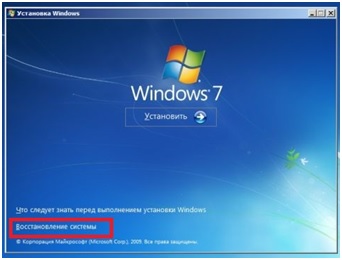
Recuperación automática
Para empezar, vale la pena arreglar MBR con las herramientas estándar de Microsoft. Seleccione "Restaurar inicio". No se necesita hacer nada más, pasará algún tiempo y la computadora le informará de la finalización del proceso. Intenta iniciar Windows. Si todo lo demás falla, entonces es necesario restaurar manualmente los ICBM.
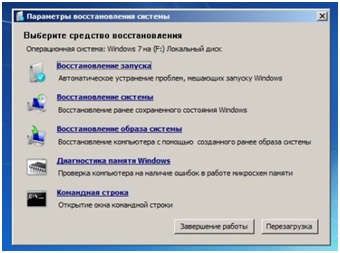
Línea de comando
Este camino requiere ingresar algunos.

- En el menú de recuperación del sistema, seleccione "Símbolo del sistema".
- Ahora necesita ingresar "bottrec / fixmbr". Este comando se usa para escribir un nuevo MBR compatible con Win 7. El comando eliminará partes no estándar del código, reparará el daño, pero no afectará la tabla de particiones existente.
- Luego, ingrese "bootrec / fixboot". Este comando se usa para crear un nuevo sector de arranque para ventanas
- El siguiente es bootrec / nt60 sys. Este comando actualizará el código de arranque MBR.
- Cierre la consola, reinicie la computadora e intente iniciar el sistema. Si el problema aún no se resuelve, debe ingresar algunos comandos más.
- Vuelva a iniciar la consola e ingrese "bootrec / Scanos" y "bootrec / rebuildbcd". Usando estas utilidades, la computadora escaneará disco duro por la presencia de sistemas operativos, y luego los lleva al menú de arranque.
- Luego, ingrese "bootrec / nt60 sys" nuevamente y reinicie la computadora.
Utilidad TestDisk
Si no tiene una unidad flash USB o disco de arranque, puede restaurar el registro dañado utilizando un programa de terceros. Para hacer esto, debe ejecutar otro sistema operativo (en funcionamiento). Si su máquina solo tenía un Windows, deberá conectar el disco duro a otra computadora. Trabajar con TestDisk es bastante complicado, por lo que se recomienda que lea los manuales específicamente para este programa.
Entradas similares:





